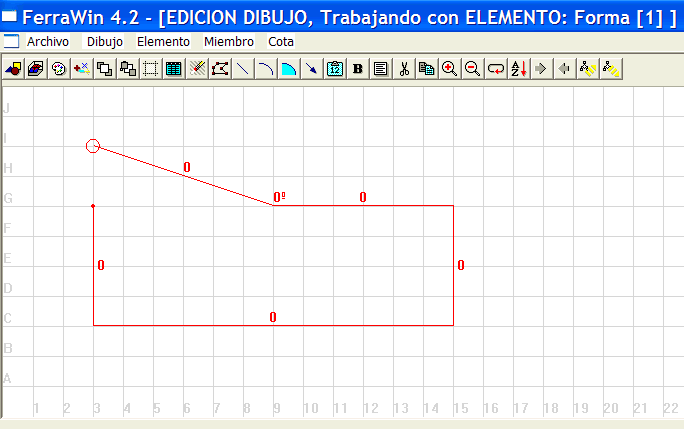
Cotas Calculadas
Elija General->Modelos->Mantenimiento.
Teclee código de modelo 2011 y pulse Aceptar.
Está en la ventana de edición de modelos. Elija la opción de menú Elemento->Crear Forma.
El puntero del ratón ha cambiado su forma a + y en el título de la ventana se puede leeer: MARQUE EL COMIENZO DE LA NUEVA FORMA.
Vamos a nombrar posiciones de cuadrícula.
Haga click con el botón izquierdo del ratón en el punto de la cuadrícula 3-G (aproximadamente)
Un pequeño punto rojo ha aparecido y en el título de la ventana puede leer:
MARQUE EL FINAL DE LA LINEA.
Haga click con el botón derecho del ratón en el punto de la cuadrícula 3-C (aproximadamente).
Una línea roja se ha dibujado entre ambos puntos y en el título de la ventana se puede leer:
MARQUE EL FINAL DE LA LINEA.
Haga click con el botón derecho del ratón en el punto de la cuadrícula 15-C (aproximadamente).
Una línea roja se ha dibujado entre ambos puntos y en el título de la ventana se puede leer:
MARQUE EL FINAL DE LA LINEA.
Haga click con el botón derecho del ratón en el punto de la cuadrícula 15-G (aproximadamente).
Una línea roja se ha dibujado entre ambos puntos y en el título de la ventana se puede leer:
MARQUE EL FINAL DE LA LINEA.
Haga click con el botón derecho del ratón en el punto de la cuadrícula 9-G (aproximadamente).
Una línea roja se ha dibujado entre ambos puntos y en el título de la ventana se puede leer:
MARQUE EL FINAL DE LA LINEA.
Haga click con el botón IZQUIERDO del ratón en el punto de la cuadrícula 3-I (aproximadamente).
Pulse Escape o elija la opción de menú Dibujo->Interrumpir operación en curso. El puntero del ratón vuelve a su forma original.
En el título de la ventana se puede leer:
EDICIÓN DIBUJO, Trabajando con ELEMENTO: Forma[1]
[1] quiere decir el primer elemento ( el único que hay ).
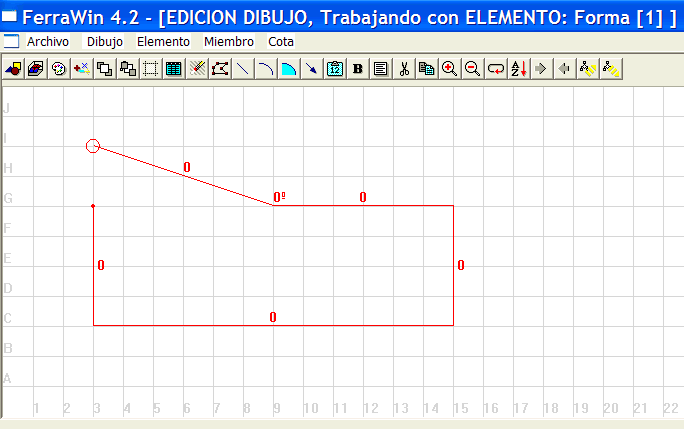
Pulse F2 o elija Dibujo->Trabajar con Elemento/Miembro/Cota hasta que la palabra COTA esté incluida en el título de la ventana. Ahora está en modo cota. Sólo está en rojo la cota seleccionada.
Suponga que en este modelo la longitud del tercer miembro es siempre igual a la del primero. Vamos a hacer pues que se calcule automáticamente en vez de tenerla que rellenar cada vez.
El primer paso es saber cual es el símbolo de la cota que representa la longitud del primer miembro.
Haga click con el botón izquierdo del ratón sobre 3-E para seleccionar y poner de rojo la cota que representa la medida del primer tramo. En el título de la ventana verá: MODO DIBUJO, Trabajando con COTA: Longitud [1:1L]
[1:1L] es el "símbolo" de la cota qu está de rojo: Longitud (L) del miembro nº 1 de la forma 1.
Esto es importante, pues vemos que podemos saber fácilmente cual es el símbolo de cada cota pasando a modo cota con F2 y marcando la cota con el botón izquierdo del ratón: En el título de la ventana veremos su código.

Haga click con el botón izquierdo del ratón sobre 15-E para seleccionar y poner de rojo la cota que representa la longitud del tercer tramo. En el título de la ventana verá: MODO DIBUJO, Trabajando con COTA: Longitud [1:3L]
[1:3L] es el "símbolo" de la cota que está de rojo: Longitud (L) del miembro nº 3 de la forma 1.

Pulse Enter o elija la opción de menú Dibujo->Propiedades del Objeto
Vemos que en el título de esta ventana está el símbolo [1:3L] , pues es la ventana de las propiedades de la cota que representa la longitud del tercer miembro.
En el campo Calculado según teclee el símbolo de la longitud del primer miembro: [1:1L]

Esto quiere decir que la longitud del tercer miembro [1:3L] se calculará a partir de la longitud del primer miembro [1:1L]
Pulse Aceptar.
Suponga también que la longitud del cuarto miembro es siempre igual a la mitad de la longitud del segundo miembro, así que vamos a hacer otra cota calculada.
Lo primero que hay que hacer es saber el símbolo del segundo miembro. Para ello haga click con el botón izquierdo del ratón sobre 9-C. Se pondrá esa longitud de rojo y en el título de la ventana podrá ver su símbolo: [1:2L]

Como ya sabemos el símbolo de la longitud del segundo miembro, vamos a entrar en las propiedades de la longitud del cuarto para hacerlo calculado a partir del segundo:
Para seleccionar la longitud del cuarto miembro pulse con el botón izquierdo del ratón en 12-G.
Ahora sólo la longitud del cuarto miembro está en rojo. En el título de la ventana verá: MODO DIBUJO, Trabajando con COTA: Longitud [1:4L]

Pulse Enter o elija la opción de menú Dibujo->Propiedades del Objeto
Vemos que en el título de esta ventana está el símbolo [1:4L] , pues es la ventana de las propiedades de la cota que representa la longitud del cuarto miembro.
En el campo Calculado según teclee el símbolo de la longitud del segundo miembro dividido por 2: [1:2L] / 2

Pulse Aceptar
Elija la opción de menú Archivo->Salir
Responda que SI a la pregunta ¿ Quiere salvar cambios al modelo 2011 ?
Pruebe este modelo con una planilla nueva.
Cuando defina cotas calculadas puede utilizar los 4 operadores aritméticos ( +, -, *, / ), además de paréntesis, y puede hacer cálculo a partir de varias cotas. Por ejemplo un modelo en que el quinto miembro es igual a la mitad de la suma del primero + el tercero sería:
( [1:1L] + [1:3L] ) / 2
Esto es lo que habría que ponder en el campo Calculado según de las propiedades de la longitud del quinto miembro.
Lo que es muy importante es que siempre en la secuencia de edición la cota calculada ha de venir después y no antes de la cota a partir de la que se calcula. Por ejemplo, en este modelo que ha visto como ejemplo el tercer miembro se calcula a partir del primero, y no el primero a partir del tercero. Esto es así porque cuando el usuario vaya a introducir los datos editará primero el primer miembro, después el segundo, tercero, cuarto y quinto, en este orden. El único caso en que esto no tiene importancia, no es necesario tener en cuenta el orden de edición, es si ha definido la cota calculada como "Fija":
Para ver lo que significa una cota calculada "fija":
Elija General->Modelos->Mantenimiento.
Teclee código de modelo 2011 y pulse Aceptar.
Pulse F2 o elija Dibujo->Trabajar con Elemento/Miembro/Cota hasta que la palabra COTA esté incluida en el título de la ventana. Ahora está en modo cota. Sólo está en rojo la cota seleccionada.
Haga click con el botón izquierdo del ratón sobre 15-E para seleccionar y poner de rojo la cota que representa la longitud del tercer tramo. En el título de la ventana verá: MODO DIBUJO, Trabajando con COTA: Longitud [1:3L]
[1:3L] es el "símbolo" de la cota que está de rojo: Longitud (L) del miembro nº 3 de la forma 1.

Pulse Enter o elija la opción de menú Dibujo->Propiedades del Objeto
Vemos que en el título de esta ventana está el símbolo [1:3L] , pues es la ventana de las propiedades de la cota que representa la longitud del tercer miembro.
En el campo Edición elija Fijo en la lista desplegable

Esto quiere decir que se calculará a partir del primer miembro y NO dará opción a modificar esta cota: El tercer miembro siempre será igual primero. Esta diferencia la notará si guarda este modelo y lo prueba con una planilla nueva. Tal como estaba anteriormente, aunque se calculaba a partir del primer miembro, la tercera cota era editable y por ello daba la opción de cambiar ese valor, haciendo posible que el tercer miembro fuera diferente del primero.
Hay otro capítulo donde se estudian campos calculados con relaciones trigonométricas.
Para aprender más sobre este tema puede ver la gran cantidad de cotas calculadas que hay en la colección inicial de modelos. Hay cientos de cotas calculadas de muchos tipos diferentes. Pruebe los modelos que quiera, fíjese en los cálculos que hacen y para ver como se han definido esos cálculos:
Entre en el mantenimiento de modelos con General->Modelos->Mantenimiento.
Teclee código de modelo en cuestión y pulse Aceptar.
Pulse F2 o elija Dibujo->Trabajar con Elemento/Miembro/Cota hasta que la palabra COTA esté incluida en el título de la ventana. Sólo estará en rojo la cota seleccionada.
Haga click con el botón izquierdo del ratón sobre la cota calculada que usted esté interesado en estudiar.
Pulse Enter o elija la opción de menú Dibujo->Propiedades del Objeto
Y verá lo que se ha introducido en el campo: Calculado según